Интернет-обозреватели знакомы почти каждому современному пользователю. При помощи этих программ люди могут заниматься серфингом в Сети. Утилиты помогают отдыхать, развиваться, учиться, общаться. Но время от времени браузеры требуют дополнительной настройки и даже отката параметров. Сегодня нас будет интересовать сброс Firefox. Этот интернет-обозреватель пользуется огромной популярностью. И поэтому рассмотрим процесс отката или полного стирания настроек в соответствующей утилите.
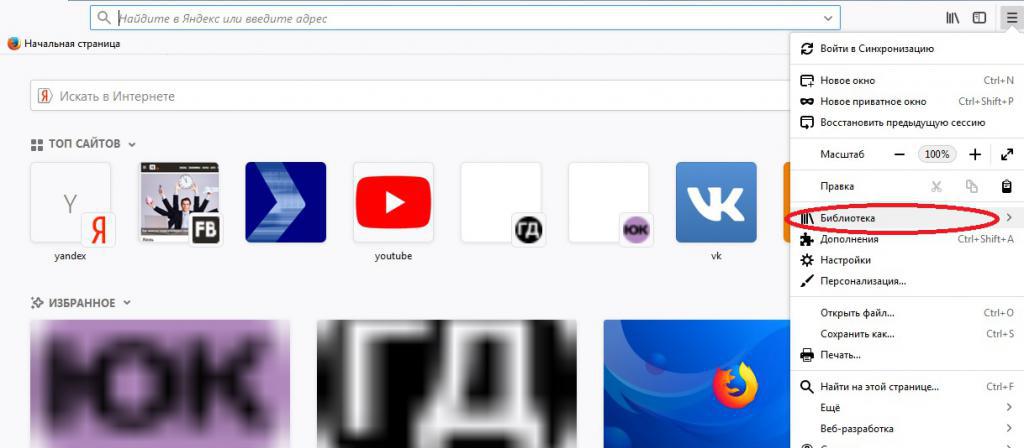
Способы решения проблемы
Сброс Firefox может быть проведен по-разному. На данный момент пользователи могут выбирать, как им действовать.
Вот возможные расклады:
- полное удаление и переустановка браузера;
- использование встроенных настроек программы;
- откат "Мозилы" и восстановление параметров из резервной копии.
Все эти приемы работают безотказно. Но что выбрать? Ниже будут представлены подробные инструкции по воплощению каждого приема в жизнь. После них юзеры смогут выбрать максимально комфортный для них вариант развития событий.
Переустановка
Сброс Mozilla Firefox иногда осуществляется путем удаления браузера с его дальнейшей переустановкой. Обычно такой прием встречается тогда, когда хочется разом избавиться от всей сохраненной в обозревателе информации и настроек. Кроме того, подобный расклад идеален при критических сбоях приложения.
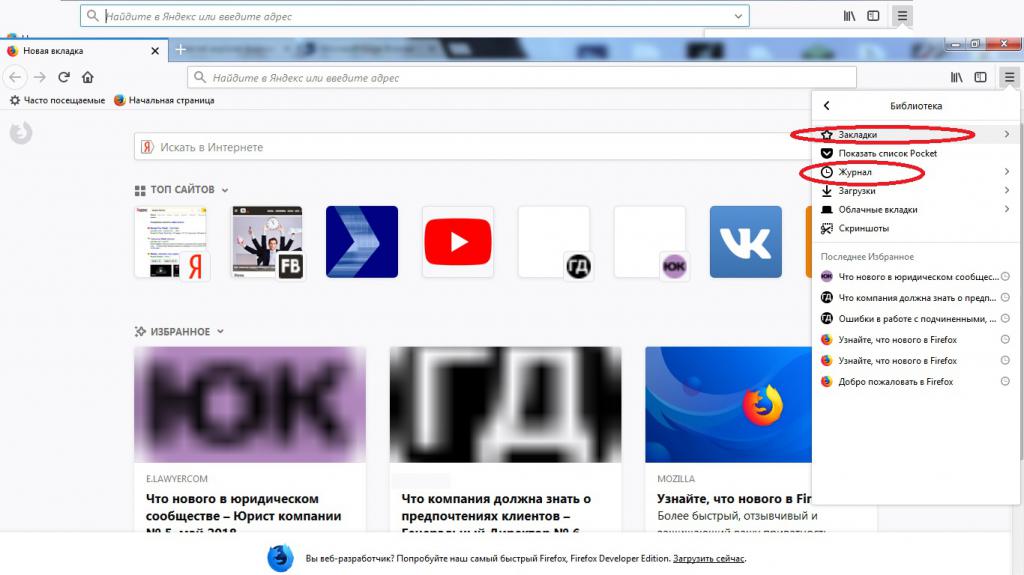
Чтобы воплотить задумку в жизнь, можно действовать следующим образом:
- Осуществить вход в службу "Установка и удаление программ". Ее можно найти в "Пуске", в "Панели управления".
- Подождать, пока на экране не появится список всего инициализированного контента.
- Отыскать в перечне Mozilla Firefox, а затем нажать по соответствующему разделу правой кнопкой мыши. Строка выделится, после чего на экране появится небольшое функциональное меню.
- Выбрать в появившемся списке опцию "Удалить".
- Следовать указаниям на экране. Желательно во время деинсталляции отметить галочкой пункт "Сбросить все настройки" или выбрать "Полное удаление".
- Отыскать установочный файл "Мозилы" и запустить его. Рекомендуется скачать последнюю версию соответствующего ПО с официальной страницы браузера.
- Завершить установку, следуя подсказкам в появившемся окошке.
Как правило, операция отнимет всего несколько минут. После проделанных действий будет осуществлен полный сброс Firefox. Можно запустить обозреватель с параметрами "с нуля". Все пароли, логины и закладки при этом пропадут.
Создаем резервную копию
Теперь рассмотрим более привычные методы решения поставленной задачи. Сброс настроек Firefox может быть осуществлен при помощи встроенных настроек. А именно - восстановлением из резервной копии. К такому событию придется подготовиться.
Как именно? Для начала потребуется создать копию "Мозилы" для восстановления. Делается это приблизительно таким макаром:
- Открыть главное меню интернет-обозревателя. Кнопка управления оным находится в правом верхнем углу приложения.
- Зайти в "Библиотеку".
- Открыть вкладку "Закладки" и нажать на строчку "Посмотреть все".
- Щелкнуть по кнопке "Импорт и резервные копии".
- Прожать строчку "Создание резервной копии".
- Следовать указаниям, высветившимся на дисплее компьютера.
Всего за несколько минут юзер сможет подготовить пакет настроек для сброса Firefox. Это не так уж и трудно. Главное запомнить, куда пользователь сохранил соответствующий документ.
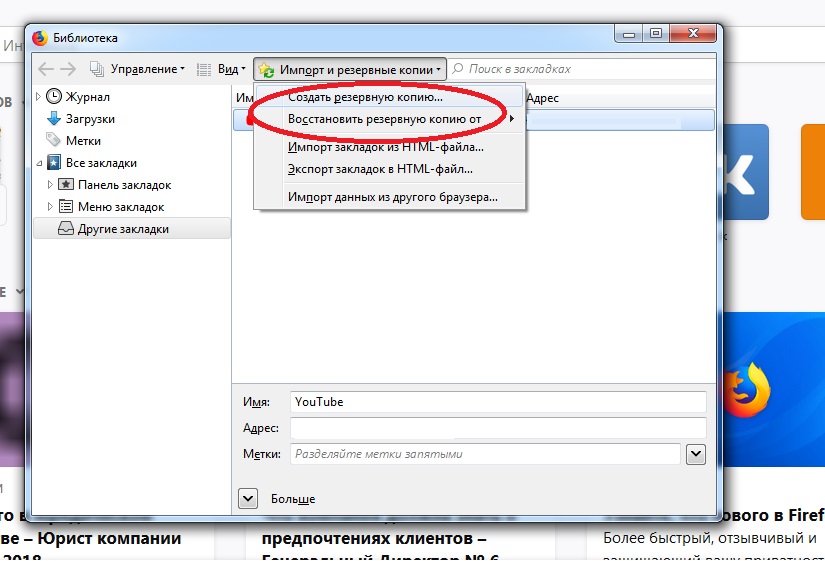
Инструкция по откату
Сброс настроек в Mozilla Firefox может осуществляться, как уже было сказано, при помощи отката браузера. Это довольно распространенный вариант развития событий.
Чтобы осуществить сброс Firefox и одновременно откатить браузер, потребуется:
- Открыть настройки интернет-обозревателя.
- Отыскать в появившемся меню опцию "Посмотреть все закладки" и кликнуть по соответствующей строчке.
- Зайти в раздел "Импорт и...".
- Навести курсор на строку "Восстановить из резервной копии".
- Выбрать дату восстановления или файл, подготовленный по ранее предложенному алгоритму.
- Подтвердить проведение операции.
Через некоторое время браузер перезапустится. Сброс настроек Firefox успешно произведен. Никаких проблем с реализацией поставленной задачи быть не должно.
Через настройки
Теперь пришло время рассмотреть последний расклад. Речь идет о сбросе настроек Mozilla Firefox при помощи встроенных параметров обозревателя.
Как действовать? Справиться с реализацией поставленной задачи поможет инструкция такого типа:
- Осуществить вход в главное функциональное меню интернет-обозревателя.
- Выбрать пункт "Справка".
- Заглянуть в блок "Информация о решении проблем".
- В правом верхнем углу кликнуть по надписи "Очистить...". Она находится в блоке "Наладка".
- Щелкнуть по элементу управления "Очистить Firefox" для подтверждения процедуры.
После того как операция будет завершена, прожать кнопку "Готово".
История и куки
Сброс Firefox может осуществляться частично. К примеру, можно избавиться от куков, кеша и истории браузера.
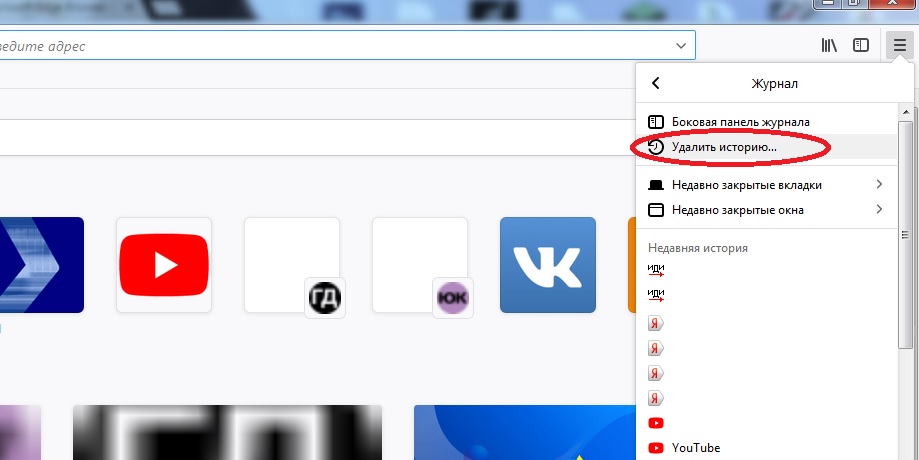
Алгоритм действий при этом окажется следующим:
- Зайти в "Библиотеку" и открыть "Историю".
- Кликнуть по кнопке "Очистить".
- Отметить галочками пункты, которые характеризуют стираемые данные.
- Выбрать опцию "Ок".


























